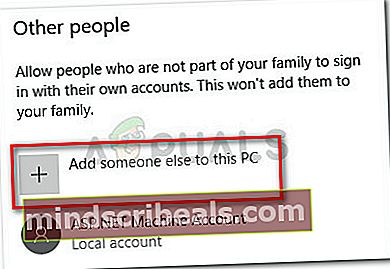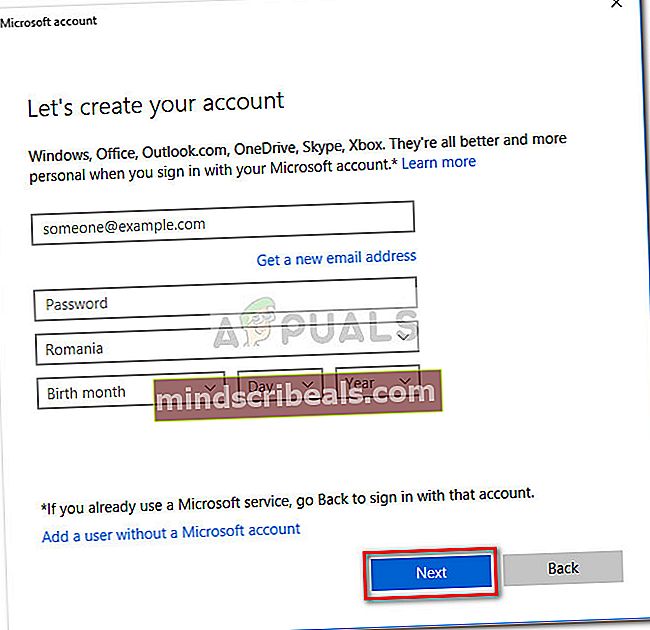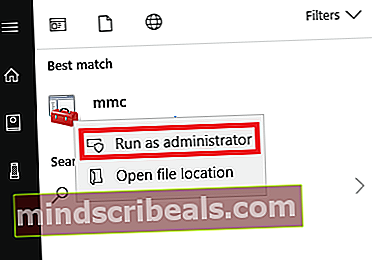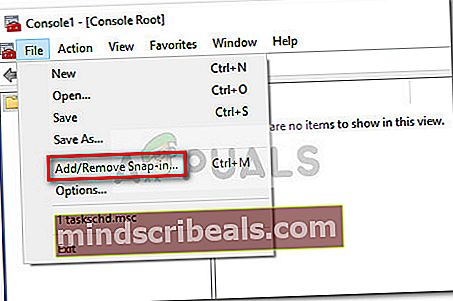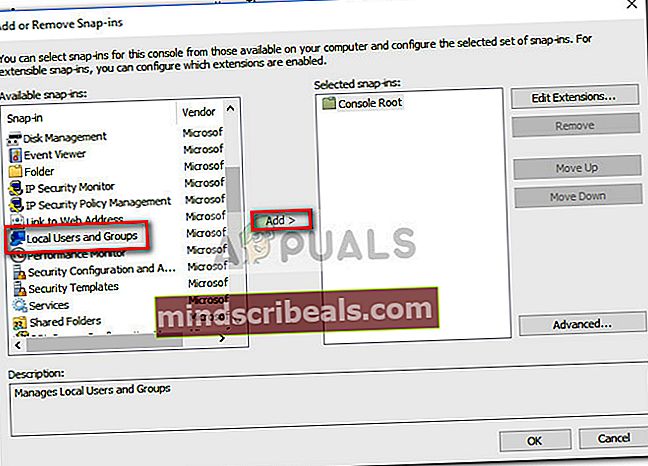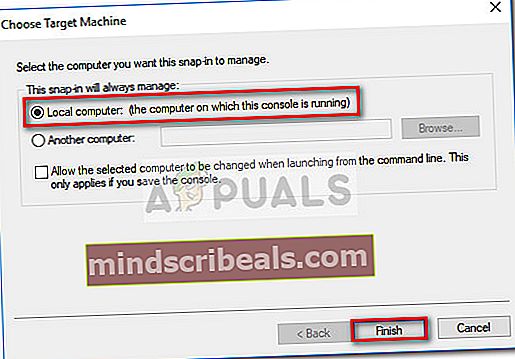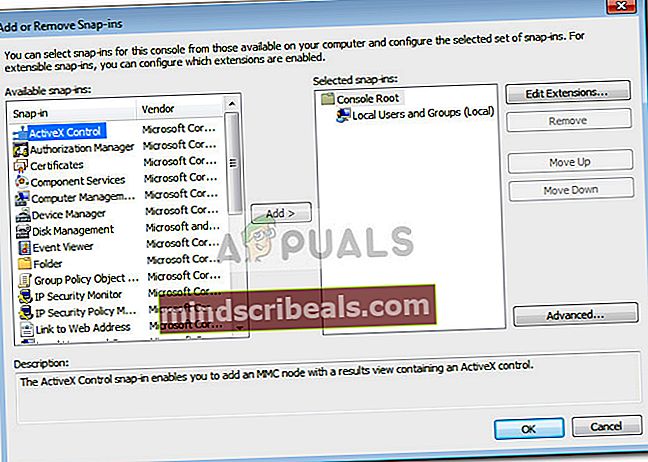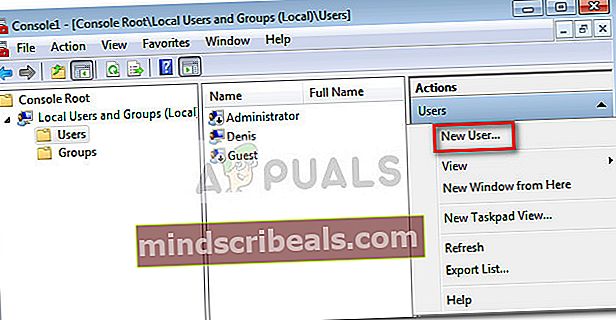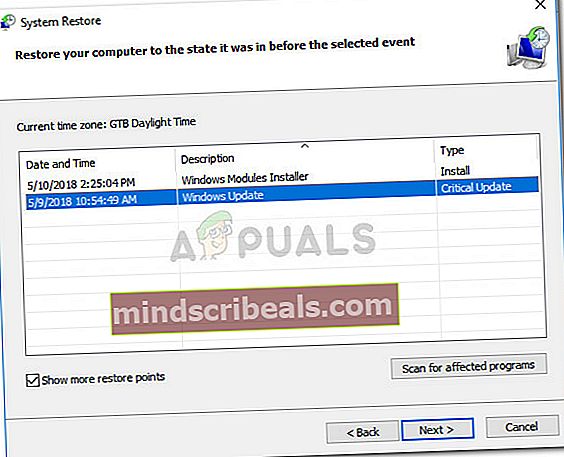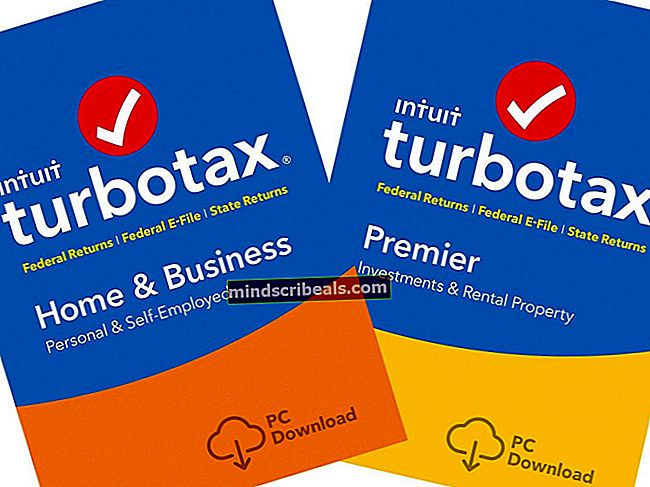Korjaus: Suuri suorittimen ja RAM-muistin käyttö, jonka aiheuttaa dllhost.exe
Monet käyttäjät ilmoittavatdllhost.exe prosessi. Vaikka useimmat korkean käytön ongelmat aiheuttavat dllhost.exe on linkitetty vioittuneeseen Windows-käyttäjäprofiiliin, ongelma voi myös olla oire järjestelmän infektiosta.

Mikä ondllhost.exe?
Dllhost.exe (DCOM DLL -isäntäprosessi) on laillinen Windows-prosessi, jonka on luonut Microsoft. Se vastaa ryhmiteltyjen prosessien valvonnasta Internet-tietopalvelut (IIS)..NET-ajonaikaisen latauksen lisäksi sitä käytetään yleisesti monissa muissa ohjelmissa. Siksi voit kohdata useita DLLhost.exe prosessin sisällä Tehtävienhallinta.
Ajattele dllhost.exe-tiedostoa joidenkin binaaristen suoritettavien tiedostojen ja DLL-tiedostojen isäntänä. Useimmat käyttäjät syyttävät virheellisesti dllhost.exe niiden korkean suorittimen tai RAM-käytön vuoksi. Suurimman osan ajasta ongelma ei ole isäntäprosessi, vaan ladattu DLL-tiedosto, joka käyttää tällä hetkellä dllhost.exe-tiedostoa.
Dllhost.exe-tiedoston oletussijainti on C: \ Windows \ System32. Katsotaanpa, onko DLLhost.exeProsessi, joka syö paljon järjestelmäresursseja, sijaitsee oikeassa paikassa avaamalla Tehtävienhallinta (Ctrl + Vaihto + Esc). Mutta ensin sisäänTehtävienhallinta, siirry Prosessit välilehti ja kiinnitä huomiota DLLhost.exe. Jos sillä on ”* 32” nimensä jälkeen ja näet yli 4 prosessia samalla nimellä, on todennäköistä, että olet tekemisissä viruksen kanssa.
Voit varmistaa, että kyseessä on virus, tarkastelemalla sen sijaintia. Tee tämä napsauttamalla sitä hiiren kakkospainikkeella ja valitsemallaAvaa tiedoston sijainti. Jos dllhost.exe sijaitsee muualla kuin C: \ Windows \ System32taic: \ winnt \ system32 , olet varmasti tekemisissä tietyntyyppisten virusten tai mainosohjelmien kanssa. Tässä tapauksessa siirry suoraan kohtaan Menetelmä 1 päästä eroon infektiosta.
Kuinka korjata dllhost.exe aiheuttama korkea suorittimen tai RAM-muistin käyttö
Jos kamppailet tällä hetkellä korkean suorittimen ja RAM-muistin käytön kanssa dllhost.exe prosessista, alla olevat menetelmät auttavat. Olemme onnistuneet tunnistamaan joukon menetelmiä, joiden avulla samankaltaisessa tilanteessa olevat käyttäjät ovat onnistuneet ratkaisemaan ongelman kokonaan. Seuraa kutakin korjausta järjestyksessä, kunnes kohtaat ongelman ratkaisevan ongelman.
merkintä: Jos olet täysin varma, ettet käsittele virusinfektiota, voit siirtyä suoraan kohtaan Menetelmä 2.
Tapa 1: Järjestelmän skannaus infektioiden varalta
Vaikka et epäile, että järjestelmäsi kamppailee haittaohjelmatartunnan kanssa (tai sinulla ei ole oireita), kannattaa silti tarkistaa se tehokkaalla suojaskannerilla.
Viruksia, jotka hyödyntävät, on kohtuullinen määrä dllhost.exe infektion levittämiseksi koko järjestelmään. Tyypillisesti suuri määrä dllhost.exe-tiedostoja, joiden pääte on * * 32 ja jotka kaikki käyttävät huomattavia suorittimen resursseja, on selkeä osoitus siitä, että COM-sijainen tietyntyyppinen haittaohjelma väärinkäyttää prosessia.
Tässä on luettelo viruksista, joiden tiedetään tekevän likaisen työnsä COM-sijainen prosessi:
- Artemis! 895C95A0B930
- Win64: Haittaohjelma-gen
- Mato / Nachi.A.1
- Mato / Loveelet-Y
- Mato / Loveelet-DR
merkintä: Jotkut näistä infektioista asettavat järjestelmän resurssit toimimaan kaivamalla erilaisia kryptovaluuttoja.
Tartunnan torjumiseksi suosittelemme järjestelmän tarkistamista tehokkaalla suojaskannerilla. Saat parhaat tulokset harkitsemalla Safety Scannerin tai Malwarebytesin käyttöä ja varmista, että a Täysi skannaus (Deep Scan). Jos haluat lisätietoja, käytä perusteellista artikkeliamme (tässä) asentamalla ja käynnistämään täysi tarkistus Malwarebytes-sovelluksella.
Kun tarkistus on valmis, käynnistä järjestelmä uudelleen tuloksesta riippumatta. Jos suojauskanneri ei pystynyt vähentämään resurssien käyttöä, siirry kohtaan Menetelmä 2.
Tapa 2: Käyttämällä tSystem File Checker -työkalu
Korkea resurssien käyttödllhost.exevoi hyvin johtua järjestelmän korruptiosta. Jotkut käyttäjät ovat ilmoittaneet onnistuneensa ratkaisemaan ongelman a: n suorittamisen jälkeen Järjestelmän tiedostontarkistus skannata heidän järjestelmäänsä.
Järjestelmän tiedostontarkistus (SFC) on Windows-apuohjelma, joka skannaa ja korjaa automaattisesti Windowsin järjestelmätiedostojen korruptiot. Se tekee tämän korvaamalla kaikki korruptiosta kärsivät tiedostot paikallisesta varmuuskopiosta.
Tässä on pikaopas käynnistää SFC-skannauksen ongelman ratkaisemiseksi dllhost.exe:
- paina Voita avain päästäksesi Windowsin aloituspalkkiin ja kirjoitacmd”. Napsauta sitten hiiren kakkospainikkeella komentokehotetta ja valitse Suorita järjestelmänvalvojana korotetun komentokehotteen avaamiseksi.

- Kirjoita Korotettu komentokehotteeseen seuraava komento ja paina Tulla sisään.Tämä käynnistää DISM-tarkistuksen, joka käyttää Windows Update -sovellusta vioittuneiden tiedostojen korvaamiseen tarvittavien tiedostojen noutamiseen. Varmista, että sinulla on vakaa Internet-yhteys ennen prosessin aloittamista.
DISM.exe / Online / Cleanup-image / Restorehealth
- Kun prosessi on valmis, kirjoitasfc / scannow ”ja osui Tulla sisään skannata suojatut järjestelmätiedostot ja korvata vioittuneet tiedostot uudella kopiolla paikallisesta varmuuskopiosta.
sfc / scannow
- Älä sulje kohotettua komentokehotetta, ennen kuin skannaus saavuttaa 100%. Kun prosessi on valmis, sulje se ja käynnistä järjestelmä uudelleen.

Tapa 3: Uuden Windows-käyttäjätilin luominen
Jotkut käyttäjät ovat onnistuneet vahvistamaan, että ongelma liittyy vioittuneeseen Windows-tiliprofiiliin. Heidän tapauksessaan ongelma ratkaistiin, kun he loivat onnistuneesti uuden käyttäjätilin järjestelmänvalvojan oikeuksilla ja alkoivat käyttää sitä tavallisen tilinsä sijaan.
Näin voit tehdä tämän:
merkintä: Muista, että uuden Windows-käyttäjätilin luominen on erilaista Windows-versiosta riippuen. Jos sinulla on vanhempi Windows-versio, noudata toista opasta.
Windows 10 -käyttäjille
- Lehdistö Windows-näppäin + R avataksesi Suorita-ruudun. Kirjoita sittenms-settings: muut käyttäjät”Ja osui Tulla sisään avata Perhe ja muut ihmiset -välilehti / Tili asetukset.

- vuonna Perhe ja muut ihmiset napsauta Lisää joku muu tähän tietokoneeseen (alla Muut ihmiset).
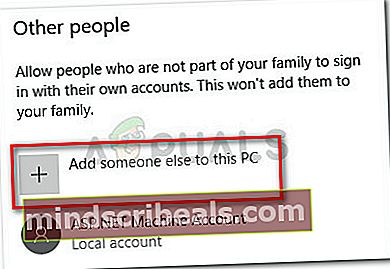
- Kirjoita seuraavaksi nimi, salasana ja salasanavihje seuraamalla näytön ohjeita. Sitten, osuma Seuraava uuden käyttäjän luomisen loppuun saattamiseksi.
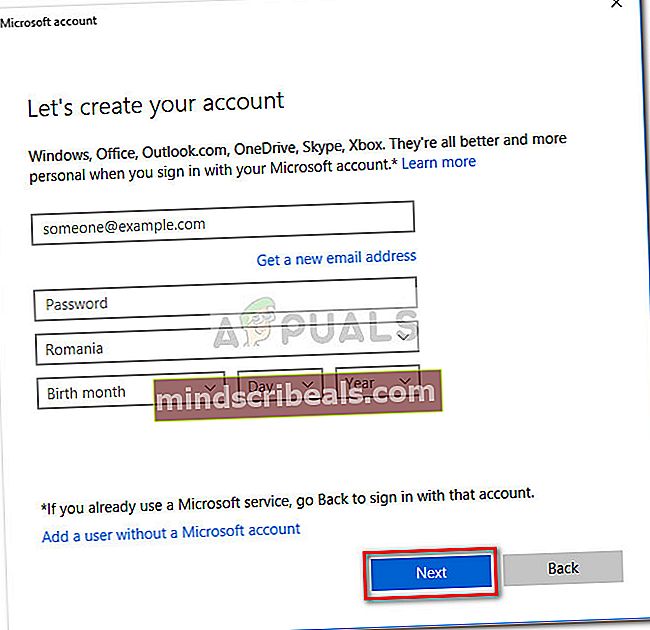
- Kun uusi käyttäjä on luotu, käynnistä tietokone uudelleen ja kirjaudu uudelle käyttäjätilillesi ja tarkista onko resurssin käyttödllhost.exeon parantunut. Jos sinulla on edelleen sama käyttäytyminen, siirry alas viimeiseen tapaan.
Windows 7 -käyttäjille
- Napsauta Käynnistä-painiketta (tai paina Voita avain) ja kirjoitammc”Löytääksesi Microsoftin hallintakonsoli. Napsauta sitten hiiren kakkospainikkeella Microsoftin hallintakonsoli ja napsauta Suorita järjestelmänvalvojana.
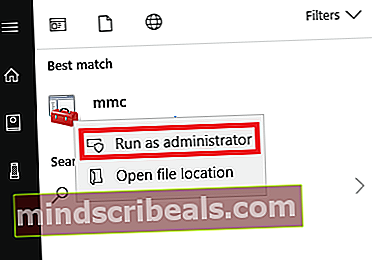
- vuonna Microsoftin hallintakonsoli, siirry yläreunassa olevaan nauhaan, napsauta Tiedosto ja valitse sitten Lisää / poista hihna…
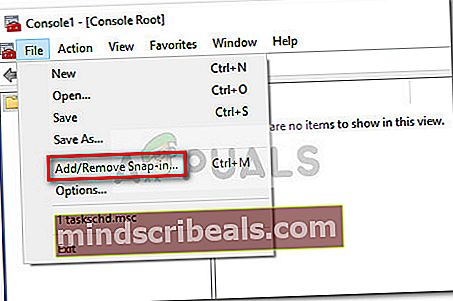
- vuonna Lisää tai poista laajennuksia napsauta Paikalliset käyttäjät ja ryhmät valitse se ja paina sitten Lisätä -painiketta.
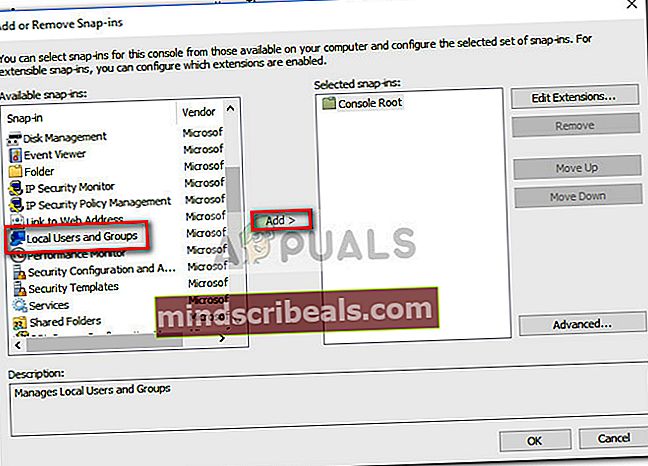
- vuonna Valitse Kohdekone -ikkunassa Paikallinen tietokone ja osui Suorittaa loppuun -painiketta.
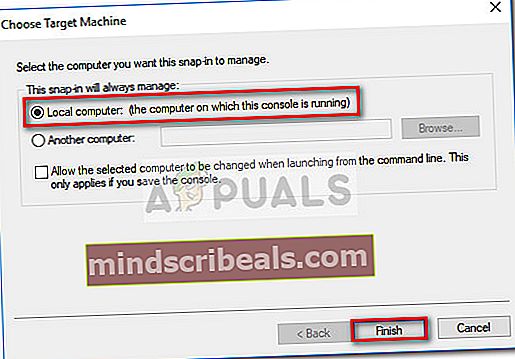
- Kun Paikalliset käyttäjät ja ryhmät (paikalliset) kohta näkyy kohdassa Valitut laajennukset, lyö OK -painiketta sulkeaksesi ikkunan.
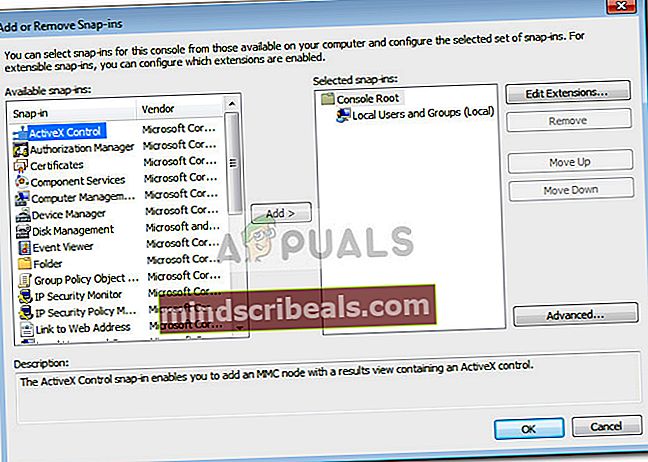
- Kaksoisnapsauta sitten Paikalliset käyttäjät ja ryhmät (paikalliset)ja kaksoisnapsauta sitten Käyttäjät. Käytä sitten oikeanpuoleista toimintovalikkoa ja napsauta Uusi käyttäjä.
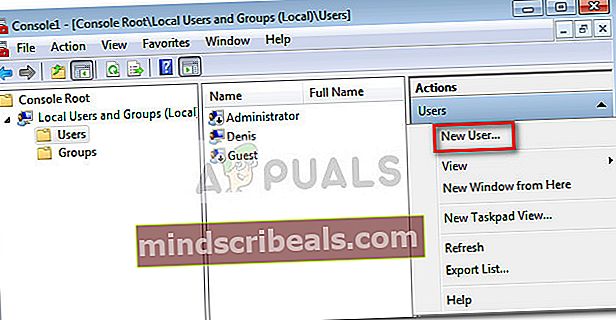
- vuonna Uusi käyttäjä, ikkuna, kirjoita Käyttäjätunnus ja muut valinnaiset tunnistetiedot ja paina Luo-painike.

- Kun uusi käyttäjä on luotu, voit sulkeaMicrosoftin hallintakonsolija käynnistä tietokone uudelleen.
- Kirjaudu seuraavalla uudelleenkäynnistyksellä sisään äskettäin luodulla käyttäjätililläsi ja katso, onko CPU: n ja RAM: n korkea käyttödllhost.exeon vaimentunut. Jos se onnistui, voit palataMicrosoftin hallintakonsolija poista vioittunut käyttäjäprofiili, jota et enää käytä.
Tapa 4: Järjestelmän palauttaminen
Jos kaikki edellä esitetyt menetelmät ovat osoittautuneet tehottomiksi vähentämään resurssien käyttöädllhost.exe, sinulla on viimeinen laukaus ongelman ratkaisemisessa ennen nollaamista.
Jotkut käyttäjät ovat onnistuneet ratkaisemaan ongelman, kun he ovat käyttäneet edellistä järjestelmän palautuspistettä laitteen palauttamiseksi tilaan, jossa se toimi oikein.
Seuraa alla olevaa ohjetta saadaksesi ohjeita laitteen palauttamiseksi edelliseen järjestelmän palautuspisteeseen:
- Lehdistö Windows-näppäin + Ravaa Suorita-komento. Kirjoita äskettäin avattuun Suorita-ruutuunrstrui”Ja osui Tulla sisään avata Järjestelmän palauttaminen velho.

- Valitse seuraavassa näytössä Valitse toinen palautuspiste ja osui Seuraava -painiketta.

- Valitse palautuspiste, joka on päivätty ennen kuin aloitat resurssien korkean käytön ja paina Seuraava -painiketta uudelleen.
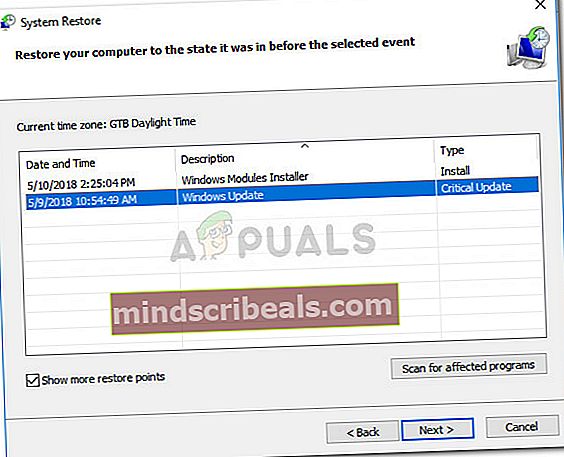
- Napauta sitten Suorittaa loppuun -painiketta käynnistääksesi palautusprosessin ja odota tietokoneen käynnistymistä uudelleen. Seuraavassa käynnistyksessä sinun ei pitäisi enää kokea korkeaa resurssien käyttöädllhost.exeprosessi.